General Trace
General Trace es una herramienta importante para verificar y monitorear las llamadas realizadas por las aplicaciones a sus APIs y administradas por el Manager. Se encuentra en Menú principal > Trace and Health > General Trace.
La página muestra una lista de todas las llamadas que se han realizado a sus APIs y permite visualizar sus detalles. También es posible filtrar las informaciones e incluso exportarlas a un archivo JSON.
| La página API Trace, a la que se accede a través de una tarjeta API en la pantalla API Catalog, funciona como un filtro de General Trace, que muestra las llamadas a una API específica. Con la excepción del campo de búsqueda personalizado, tiene las mismas características que ve en esta sección. |
Listado de llamadas
El contenido de la lista de llamadas se filtra siguiendo la configuración de permisos del campo Environment Trace Visibility de cada entorno. Esta configuración establece que solo el entorno al que el usuario tiene acceso tendrá sus llamadas mostradas en la lista de General Trace.
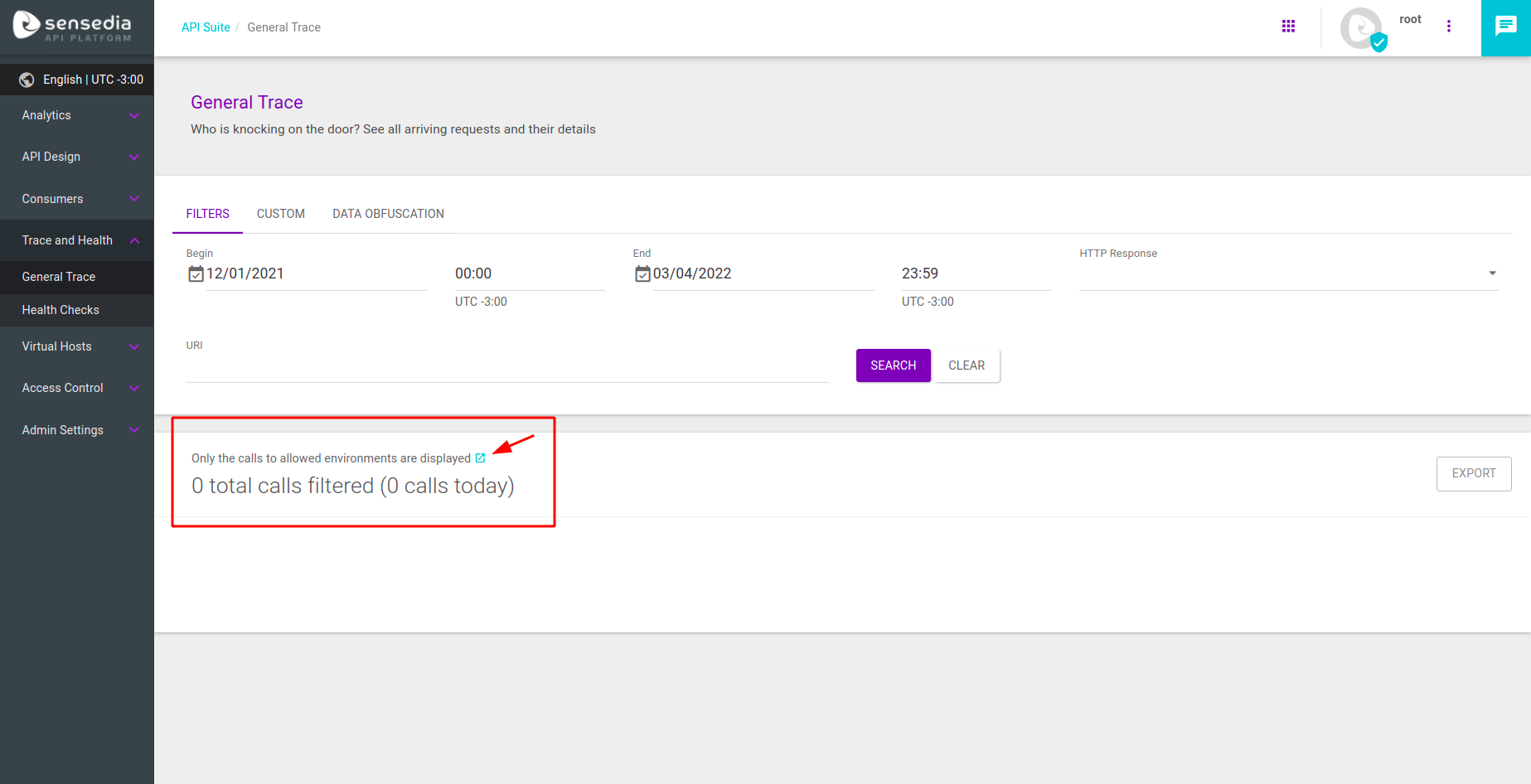
| La opción Environment Trace Visibility se configura en las pantallas de creación o edición de un entorno (puede leer más aquí). |
La tabla de listado tiene las siguientes columnas:
-
METHOD, que muestra el método HTTP utilizado en la petición.
-
PROTOCOL, que muestra el protocolo utilizado (HTTPS, más seguro, en azul y HTTP en rojo).
-
URI, que muestra la dirección completa solicitada, incluyendo el recurso y los parámetros (cuando se utilizan).
-
RESULT, que muestra el código de estado HTTP devuelto.
-
LATENCY, que muestra la latencia de la llamada.
-
DATE RECEIVED, que muestra la fecha y la hora en que el gateway recibió la petición.
Además, el icono ![]() abre la página Call Details, con información detallada sobre cada llamada.
Vea más sobre esto a continuación.
abre la página Call Details, con información detallada sobre cada llamada.
Vea más sobre esto a continuación.
La pantalla de la lista de llamadas está paginada y puede elegir el número de registros que se muestran por página (12, 24 o 48) para facilitar la navegación.
Filtros de lista
La lista de llamadas tiene dos tipos de filtros para simplificar la búsqueda de registros:
-
URI: las llamadas listadas se filtrarán según el campo URI registrado en una API. Esta es la misma dirección que se usa para realizar peticiones a una API.
-
Time: este filtro consta de dos campos (Begin Date y End Date) para devolver información según el período deseado. El filtro se puede configurar indicando un límite de días y horas a buscar.
-
HTTP Response: es un filtro que permite buscar llamadas a APIs que hayan arrojado éxito (de HTTP 200 a 399), error de cliente (de HTTP 400 a 499, con excepción de 413 y 429), bloque (HTTP 413 o 429) o error del servidor (HTTP 500 hasta 599).
Para aplicar los filtros y enumerar solo las llamadas seleccionadas, haga clic en el botón Search. Puede hacer clic en el botón Clear para borrar los filtros seleccionados. En este caso, se volverá a recuperar la lista completa de llamadas.
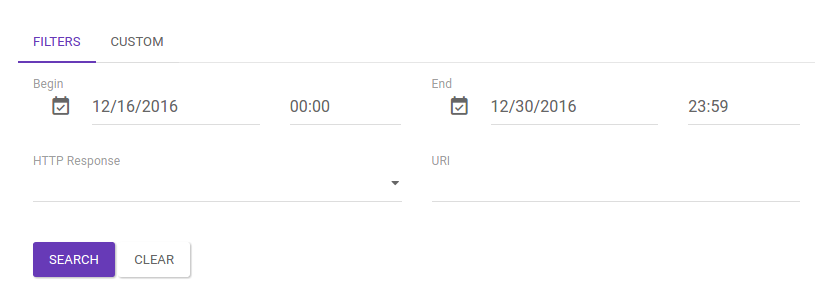
| Cuando se seleccionan varios filtros, ellos funcionan juntos; el filtro Time devuelve registros de un rango de 14 días. |
Búsqueda personalizada
En la pestaña Custom, junto a Filters, puede realizar búsquedas personalizadas de llamadas insertando parámetros especiales. Con esto, puede filtrar la lista de General Trace más a fondo.
La búsqueda personalizada utiliza la sintaxis y los índices de Lucene. Acceda al Mapeo de campos para consultar los parámetros aceptados.
Para filtrar los datos, inserte una consulta válida en el campo Custom Search y haga clic en el botón Search.
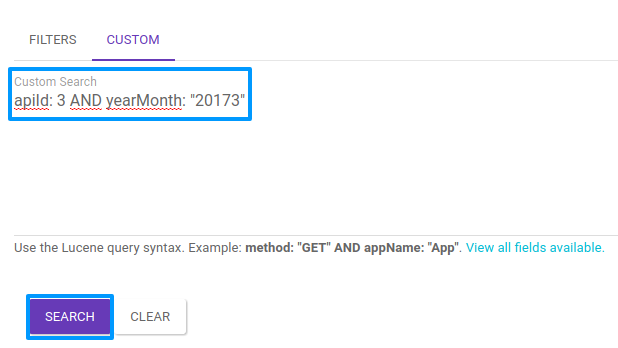
En el ejemplo de la imagen de arriba, estamos buscando llamadas que contengan un ID de API de valor 3 y las llamadas ocurrieron en marzo de 2017.
Para borrar el campo e insertar otra consulta, haga clic en el botón Clear.
| Las pestañas Filters y Custom funcionan de forma independiente, por lo que no puede usar los filtros junto con una consulta personalizada para buscar llamadas. |
Call Details
Los elementos de la lista de General Trace se pueden inspeccionar para obtener detalles de una llamada específica.
Para hacerlo, haga clic en el URI de la llamada o en el botón ![]() en el lado derecho de la fila de la llamada.
En el segundo caso, la información se mostrará en una nueva pestaña del navegador.
en el lado derecho de la fila de la llamada.
En el segundo caso, la información se mostrará en una nueva pestaña del navegador.

La pantalla de detalles contiene dos pestañas: Overview y Gateway Trace.
La pestaña Overview muestra información general sobre la llamada con mucho más detalle.
Gateway Trace muestra el registro del gateway de la hora en que se realizó la llamada. Esta sección se puede utilizar como herramienta de auditoría, análisis o mantenimiento. Algunos elementos de registro contienen un icono en la columna Details. Esto significa que hay detalles adicionales que se pueden ver. Al hacer clic en el icono, una ventana modal mostrará estos detalles, como en el siguiente ejemplo.
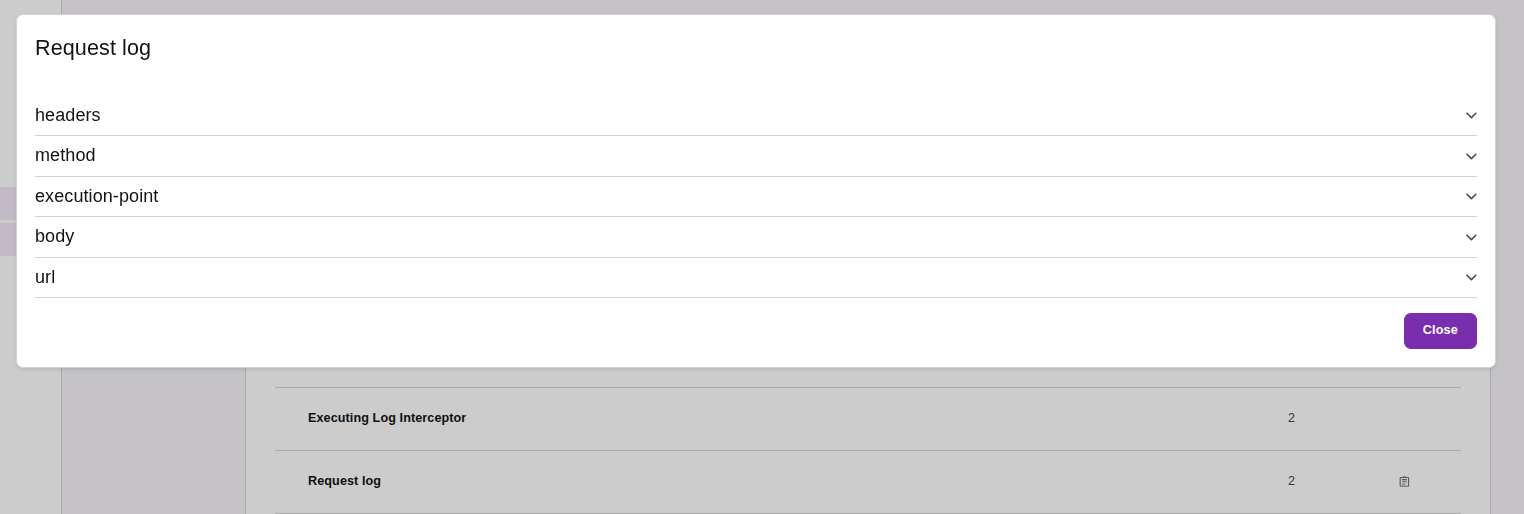
Seleccione la opción deseada para visualizar los detalles de la solicitud.
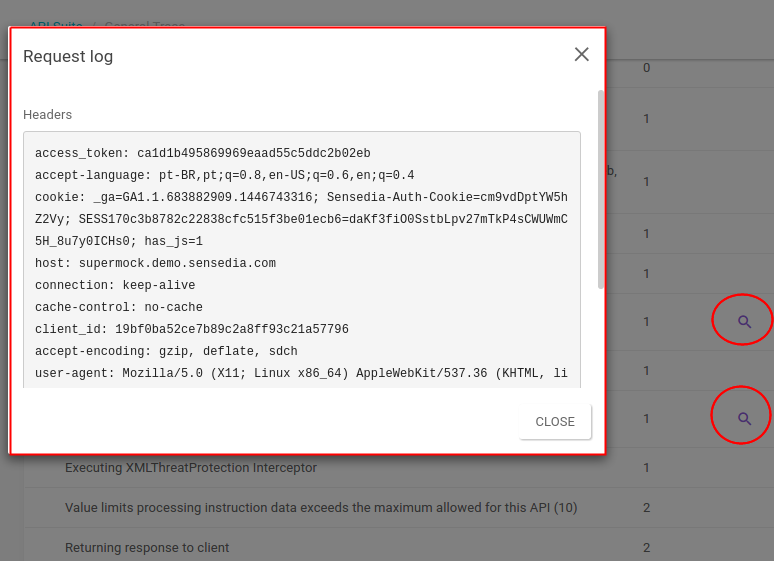
Share your suggestions with us!
Click here and then [+ Submit idea]